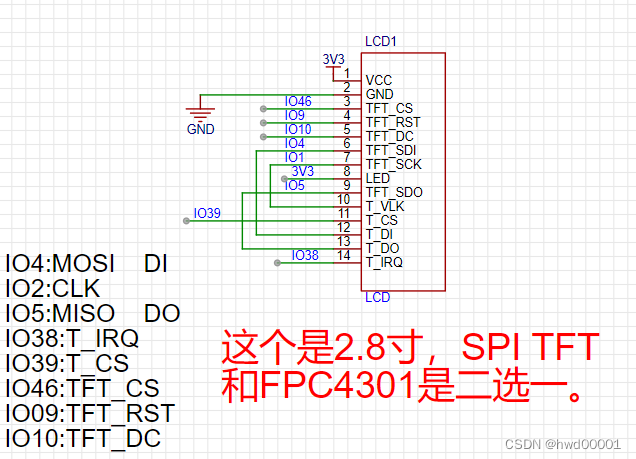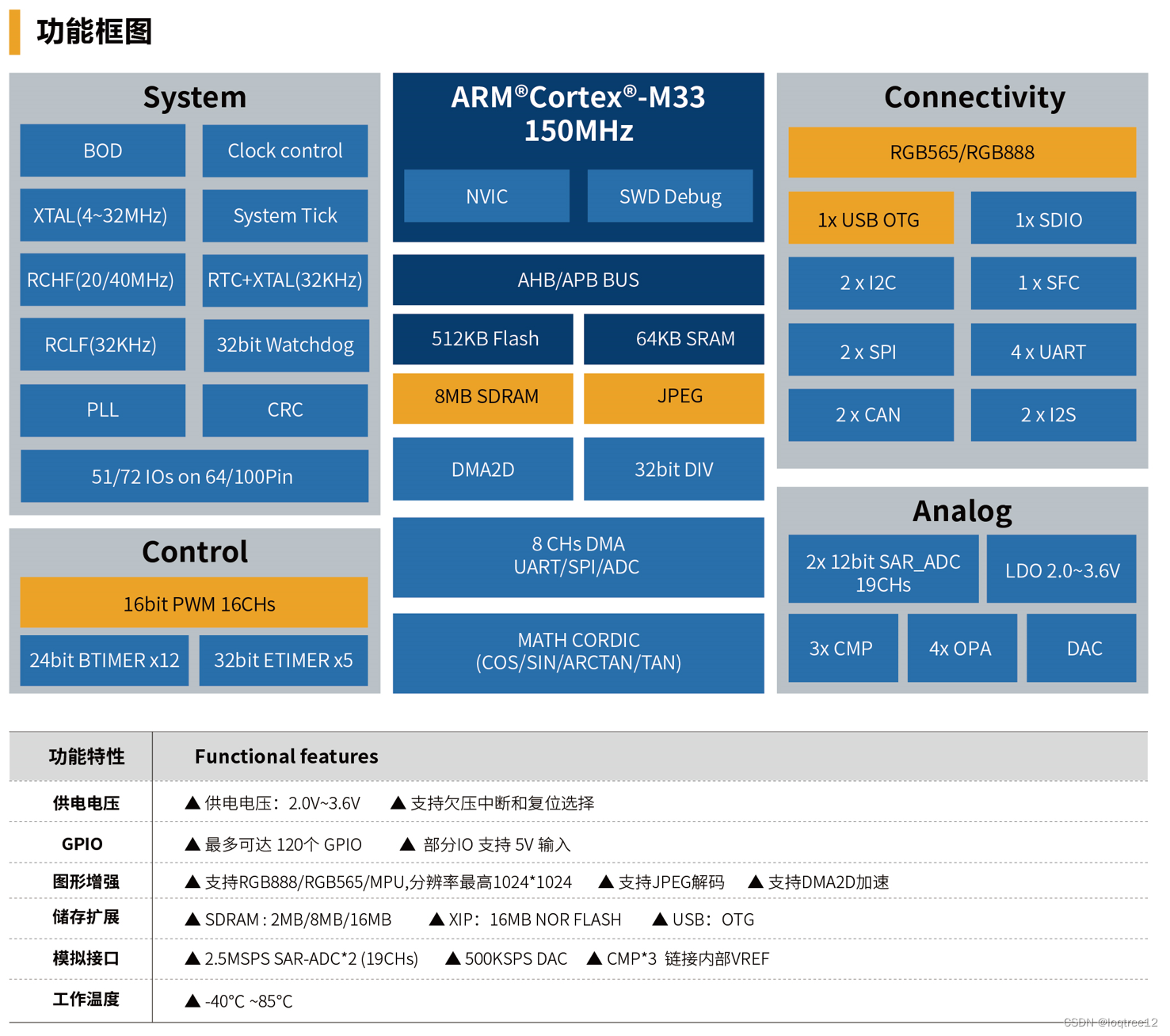前言
在网上流传着很多这款笔记本安装Ubuntu,ArchLinux,Manjaro的教程,但鲜有安装debian的教程,正值最近赶上了debian11发布,来专门写一篇文章。
大纲
- 前言
- 华为matebook13
- 准备工作
- 安装过程
- 安装后的工作
- 切换到root账户
- 刷新软件源并更新软件
- Sudo命令
- 无线网卡驱动
- 升级到testing源:
- 结束
华为matebook13
华为matebook13在安装过程中有一个非常令人蛋疼的问题,就是它的无线网卡。我还记得在去年的时候安装Linuxmint,装进去时就连接不上WIFI(当时我还不会有线)。所以安装后主要要解决的一个问题就是无线网卡驱动。我的笔记本内含mx250显卡,所以也要安装nvidia驱动.
准备工作
- 网线(原因前面提到)
- USB(大于8G)
- 扩展坞(同时接入鼠标和安装u盘,笔记本卖出时自带一根type-c转type-a,但是不够)
安装过程
- 通过win10重新启动后按f12进入启动页面,在最下面找到启动u盘的选项(不叫做“启动U盘”),进入后的安装教程想必就不用我多说了。
- 对了,镜像记得选择163,因为快
安装后的工作
安装后不要拔网线!不要拔网线!不要拔网线!!!(重要的事情说三遍)
切换到root账户
su root
刷新软件源并更新软件
apt update && apt upgrade
Sudo命令
其他Linux发行版的sudo命令普遍可以不经过配置而执行,但debian却连sudo命令都没有安装(
首先使用
apt install sudo
来安装sudo,安装后还是不可以使用sudo,会显示
用户名 不在 sudoers 文件中。此事将被报告。
仔细一读就能明白,我们要在sudoers文件中添加我们的用户名。虽然可以使用vi和nano,但是我更喜欢使用vim,所以我们安装vim
键入
apt install vim
网上添加sudoers这方面的教程有很多,我在此简单说明。
首先用vim打开/etc/sudoers,接着添加:用户名 ALL=(ALL) ALL
最后:w! :q!保存退出
(参考: 参考 )
无线网卡驱动
访问清华镜像源的debian的pool/non-free,找到firmware-iwlwifi_20210315-3_all.deb
地址
升级到testing源:
升级到testing更加的简单,只需要把源里所有的bullseye更换为testing。
我推荐各位这么做,是因为我们安装的是stable版本,stable版本更新非常缓慢,而testing在加快更新速度的同时全力保证稳定。
最后
sudo apt update && sudo apt upgrade
结束
到现在,我们已经配置好了Debian,我会陆续出更多的Linux教程,上了初二,时间会少,恳请大家支持!!!
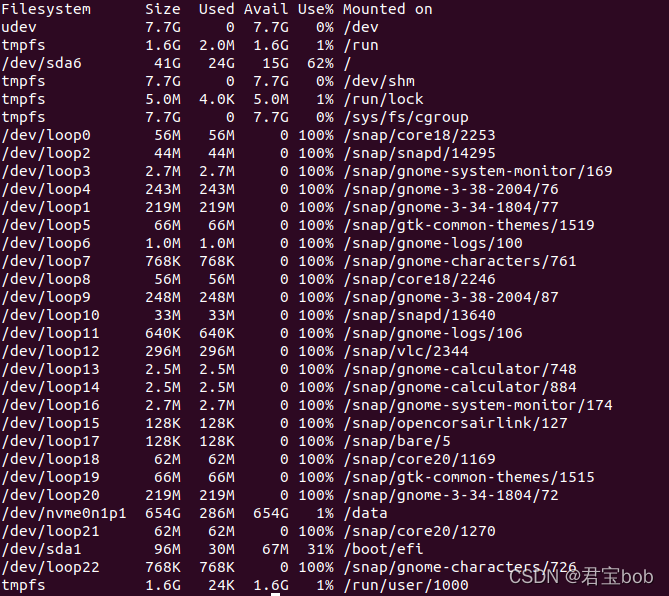
![[ 中山大学东校区][H3C] [iNode] 802.1x 华为认证客户端for [Linux][Ubuntu][fedora]](https://img-blog.csdn.net/20130825222326437?watermark/2/text/aHR0cDovL2Jsb2cuY3Nkbi5uZXQva2lsbHplcm8=/font/5a6L5L2T/fontsize/400/fill/I0JBQkFCMA==/dissolve/70/gravity/Center)